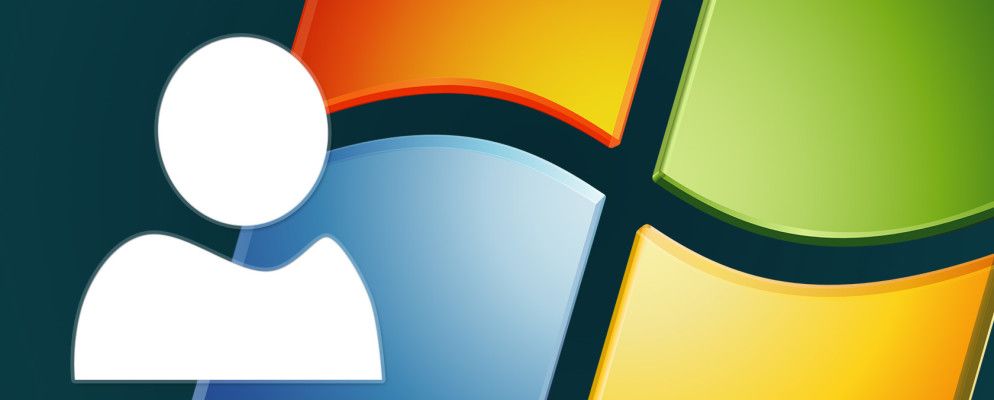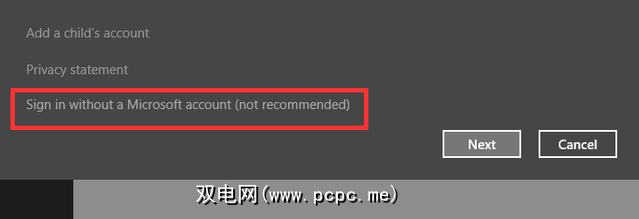如果您要解决Windows中的问题,并且尝试了其他所有方法,那么最后的解决方法可能是通过创建新的用户帐户来解决此问题。正确和错误的方法都可以解决此问题。
此类问题可能包括Windows 8应用程序无法启动和正常运行,这是我遇到的情况或用户帐户文件已损坏。最好创建一个新的用户帐户来解决许多不同的问题。
由于这有点麻烦,因此我强烈建议您确定这是唯一的方式解决问题。确定这一点后,请务必按照本文中的步骤进行操作,以确保以正确的方式进行操作,并尽可能减少头痛。
始终备份数据
这个基本步骤是最关键的。人类容易犯错误,我们当然知道计算机也不是完美的。如果出现问题,您的数据就不会受到威胁。备份文件。
创建新用户帐户
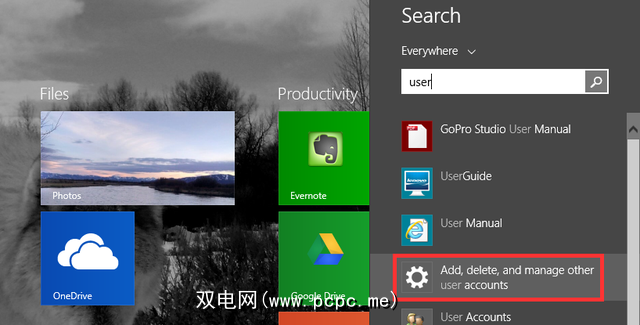
要创建新帐户,请打开搜索(或点击点击Windows键)和输入 user 。您会看到添加,删除和管理其他用户帐户。这将带您进入其他帐户(如下所示)。现在,单击添加帐户。
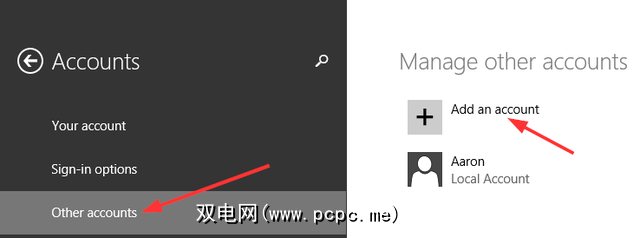
接下来的步骤很重要-不要仅仅按照Microsoft的“ 推荐步骤"进行操作。 。
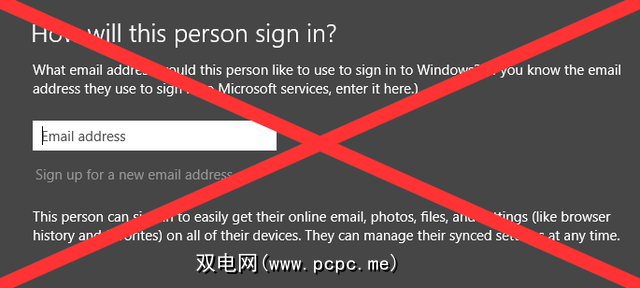
而不是输入电子邮件地址,而是看向屏幕底部,然后单击灰色的没有Microsoft帐户登录,称为本地帐户。
Microsoft仍然坚持说服您创建一个在线帐户,但是您会在屏幕底部看到三个按钮。点击中间的本地帐户。然后在下一个屏幕上,单击完成。
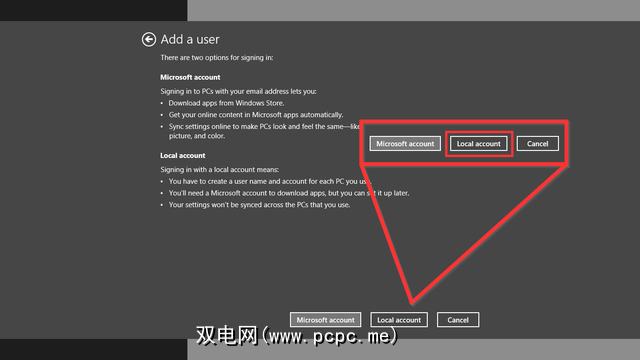
可选
您的新帐户将仅具有“标准用户"权限。如果您希望它成为管理员,请执行以下附加步骤。返回其他帐户页面,单击新的用户帐户,然后单击编辑。
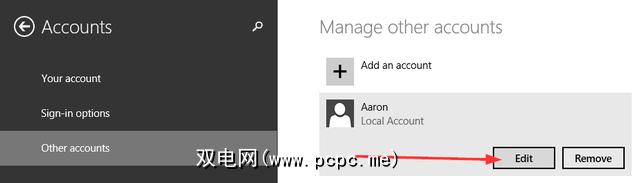
从这里,您将获得一个带有选项的下拉菜单将帐户从标准用户更改为管理员。
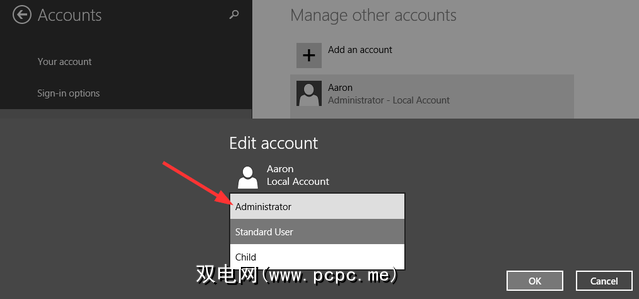
将用户帐户文件从旧帐户转移到新帐户
您已经创建了新帐户,并解决了遇到的问题。可以,但是现在您需要使其像以前的帐户一样。桌面墙纸和主题是可以快速调整的简单部分,但是程序设置和所有个人文件呢?在两台不同的计算机上执行此操作时,可以使用Windows轻松传输工具,但是可以通过手动复制和粘贴在同一台计算机上传输这些文件。
首先,请确保隐藏的文件和文件夹当您的程序设置位于AppData文件夹中时,通常会显示出来。
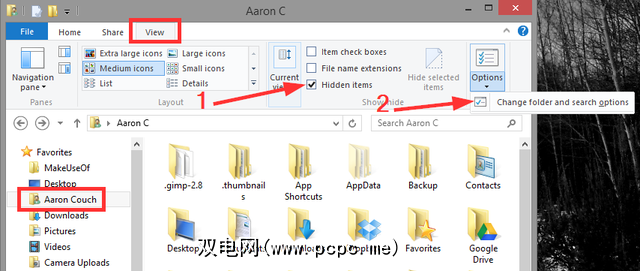
在旧的用户帐户文件夹中,单击查看,然后查看是否有隐藏的项目复选框(在顶部图像中标有 1 )。如果由于某种原因您没有看到它,或者它没有显示所有隐藏的文件夹,请在顶部图像中依次点击 Options 和,跟随数字 2 更改文件夹和搜索选项。点击查看标签,找到隐藏的文件和文件夹,然后选中显示隐藏的文件,文件夹和驱动器。
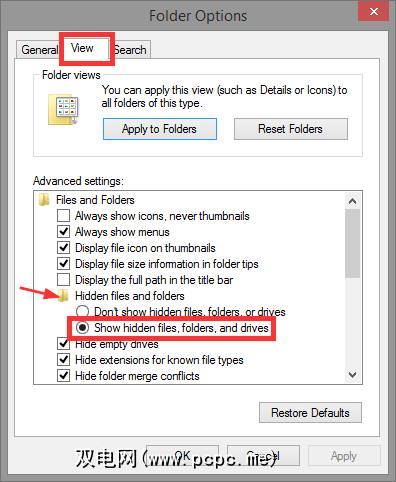
使您的旧用户帐户文件夹保持打开状态,打开新的Windows资源管理器窗口,然后转到新的用户帐户文件夹。您可以通过键入 C:\ Users 轻松找到它。
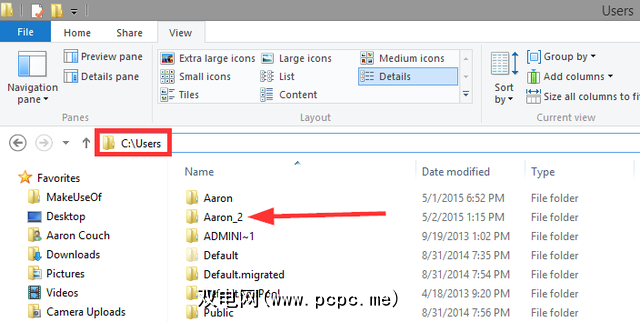
选择所有( Ctrl + A )此文件夹的内容并将其删除(< strong>按Delete键)。
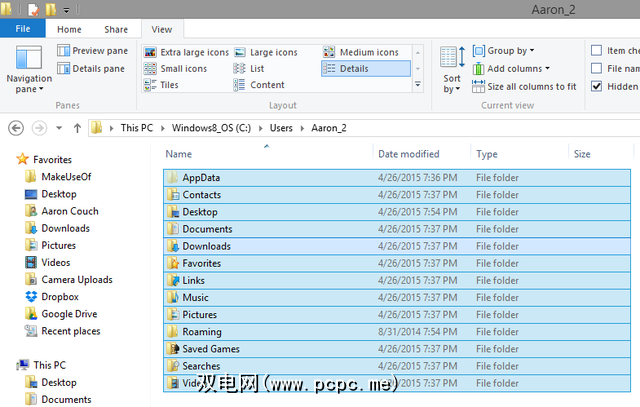
返回到旧的用户帐户文件夹,复制所有文件和文件夹( Ctrl + A,Ctrl + C ),然后将它们粘贴到新的用户帐户文件夹( Ctrl + V )中。
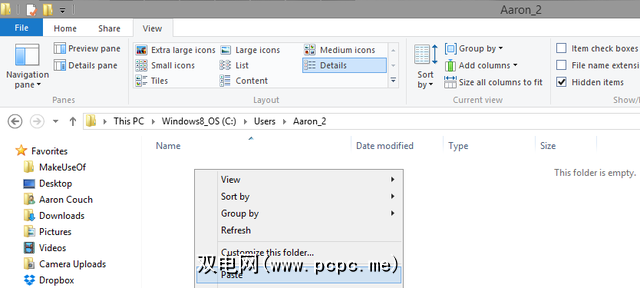
这将需要一些时间-补充咖啡,做三明治或继续其他工作
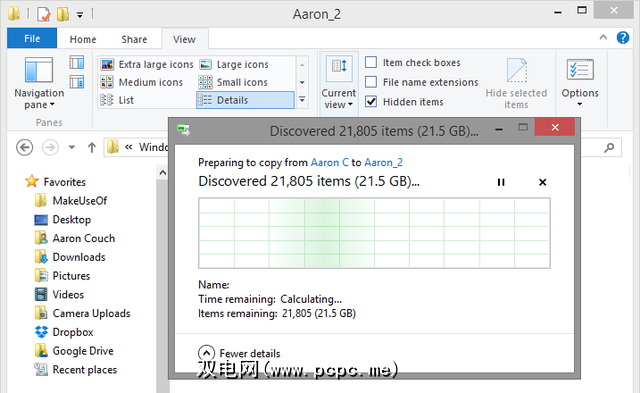
更改用户名
如果您希望新帐户拥有与旧帐户相同的帐户名,您可能无法执行此操作,因为旧帐户已经有了该名称。将所有帐户都安置到新帐户中,并删除旧帐户后,就可以轻松更改帐户名称。
可以在控制面板下的用户帐户中找到该设置可以通过在“运行"框中输入 control.exe用户密码( Windows键+ R )或键入控制面板\所有控制面板项目\用户帐户来访问在Windows资源管理器窗口的地址字段中。单击更改您的帐户名,然后输入所需的新帐户,如下图所示。
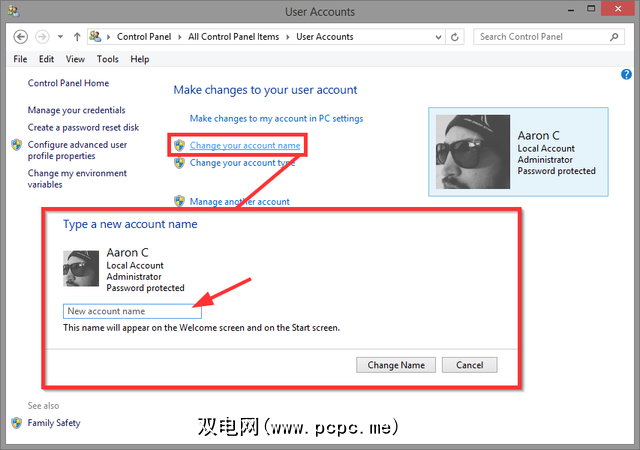
无需一切工作的全新开始
希望如此,新帐户已解决了该问题,您无需重置,还原,刷新或重新安装Windows。
您是否还有其他Windows问题,或者是否知道在何处创建Windows?新的用户帐户奇迹般地解决了问题?我们想了解他们!在评论中分享。
标签: 技术支持 Windows 7 Windows 8 Windows 81